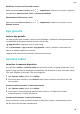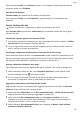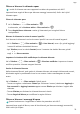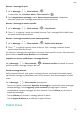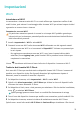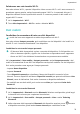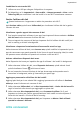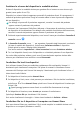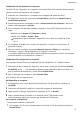MatePad Pro User Manual-(MRX-W09&AL09&W29,HarmonyOS 2_01,it)
Table Of Contents
- Manuale dell'utente
- Sommario
- Informazioni essenziali
- Gesture di base
- Tablet Clone
- Bloccare e sbloccare lo schermo
- Familiarizzarsi con la schermata Home
- Icone di notifica e di stato
- Pannello di controllo
- Schermate e registrazione schermo
- Regolare le impostazioni audio
- Multi-finestra
- Accendere e spegnere o riavviare il dispositivo
- Caarica
- Funzioni intelligenti
- HiVoice
- AI Voice
- Visualizzare le abilità di AI Voice
- Effettuare chiamate e inviare messaggi SMS con AI Voice
- Impostare sveglie con i comandi vocali
- Riprodurre musica o video con i comandi vocali
- Aprire app con i comandi vocali
- Chiedere informazioni sul meteo con i comandi vocali
- Traduzione vocale
- Impostare eventi e promemoria Calendario con i comandi vocali
- AI Lens
- HiTouch
- Proiezione facile
- Huawei Share
- Collaborazione multischemo
- HiVoice
- Fotocamera e Galleria
- Avviare Fotocamera
- Scattare foto
- Scattare foto panoramiche
- Scattare foto HDR
- Immagini in movimento
- Aggiungere sticker alle foto
- Modalità documenti
- Modalità Pro
- Registrare video
- Registrazione in slow motion
- Fotografia time-lapse
- Filtri
- Regolare le impostazioni della fotocamera
- Gestire la Galleria
- Momenti più belli
- App
- Contatti
- Telefono
- Messaggi
- MeeTime
- Calendario
- Orologio
- Blocco note
- Registratore
- App gemella
- Gestione tablet
- Tablet Clone
- Impostazioni
- Wi-Fi
- Dati mobili
- Altre connessioni
- Display e luminosità
- Suoni e vibrazioni
- Notifiche
- Biometria e password
- App
- Batteria
- Archiviazione
- Sicurezza
- Privacy
- Funzioni di accessibilità
- Utenti e account
- Aggiornamenti di sistema
- Informazioni sul tablet
Selezionare una rete tramite Wi-Fi+
Una volta attivato Wi-Fi+, quando il dispositivo rileva una rete Wi-Fi a cui è stato connesso in
precedenza oppure gratuita, attiverà automaticamente il Wi-Fi e si connetterà alla rete. Il
dispositivo valuterà anche la qualità della rete Wi-Fi corrente e passerà ai dati mobili se il
segnale Wi-Fi è scarso.
1 Vai in Impostazioni > Wi-Fi.
2 Tocca Altre impostazioni > Wi-Fi+ e attiva o disattiva Wi-Fi+.
Dati mobili
Condividere la connessione di rete con altri dispositivi
I servizi dati non sono supportati su tablet che prevedono solo Wi-Fi.
Una volta attivato Hotspot personale, puoi condividere con altri dispositivi i dati mobili o la
rete Wi-Fi a cui è connesso attualmente il tuo dispositivo.
Condividere la rete tramite hotspot personale
• Gli elementi delle impostazioni variano a seconda del dispositivo. Se il dispositivo non
ore un elemento specico, signica che la funzione corrispondente non è supportata.
• Alcune reti Wi-Fi che richiedono l'autenticazione non possono essere condivise.
Vai in Impostazioni > Rete mobile > Hotspot personale e attiva Hotspot personale. I dati
mobili o la connessione di rete Wi-Fi del dispositivo verrà quindi condivisa con altri dispositivi.
Puoi anche procedere come segue per l'hotspot personale.
• Imposta Nome dispositivo.
• Imposta Password.
• Tocca Dispositivi connessi per visualizzare l'elenco dei dispositivi connessi e la lista
bloccati. Tocca un dispositivo nell'elenco Dispositivi connessi per spostarlo nell'elenco Lista
bloccati, come da indicazione. Puoi anche rimuovere un dispositivo dall'elenco.
• Se condividi una rete dati mobili, puoi anche toccare Altro per impostare Limite dati e
Banda AP.
Condividere la rete tramite Bluetooth
1 Vai in Impostazioni > Bluetooth e attiva Bluetooth. Seleziona un dispositivo, quindi segui
le istruzioni sullo schermo per completare l'associazione.
2 Vai in Impostazioni > Rete mobile > Hotspot personale > Altro e attiva Tethering
Bluetooth.
3 Nella schermata delle impostazioni Bluetooth del dispositivo associato, tocca
accanto
al dispositivo associato, quindi attiva Accesso Internet per condividere la rete.
Impostazioni
74